Kada dodate modernu stranicu na lokaciju, možete da dodate i prilagodite Veb segmente, koji su sastavni blokovi stranice.
Ovaj članak opisuje Veb segment sa svojstvima liste koji vam omogućava da se povežete sa Veb segmentom liste na istoj stranici i dinamičko prikazujete specifična svojstva liste na stranici. Više informacija o načinima povezivanja Veb segmenata radi prikazanja dinamičkih podataka potražite u članku povezivanje Veb segmenata u sistemu SharePoint.
Napomene:
-
Neke funkcionalnosti se postepeno uvecu u organizacije koje su se odlučile u programu ciljane objave. To znači da možda još uvek ne vidite ovu funkciju ili da ona izgleda drugačije od onoga što je opisano u člancima pomoći.
-
Veb segment sa svojstvima liste nije dostupan u SharePoint Server 2019.
Dodavanje Veb segmenta sa svojstvima liste
U sledećem primeru, Veb segment sa listom (vrh) sadrži listu regionalnih kancelarija. Kada korisnik izabere stavku sa liste, Veb segment sa svojstvima (dno) prikazuje samo podatke o sistemu Office i prodaji.
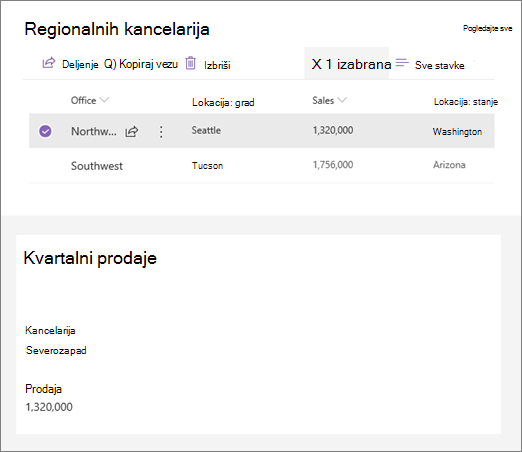
Da biste to uradili:
-
Ako nemate listu sa kojom želite da se povežete, Kreirajte listu i Dodajte kolone (Svojstva) koje želite da prikažete na stranici.
-
Idite na stranicu na koju želite da dodate vezu sa listom.
-
Ako stranica nije već u režimu uređivanja, kliknite na dugme Uredi u gornjem desnom delu stranice.
Zadržite miš iznad ili ispod postojećeg veb segmenta i videćete liniju sa zaokruženim znakom +, kao što je ova:

-
Kliknite na dugme +, a zatim izaberite stavku Lista sa liste veb segmenata. Izaberite listu koju želite da koristite.
-
Dodajte Veb segment svojstava liste na istoj stranici.
-
U Veb segmentu svojstava liste izaberite stavku uredi

-
Kliknite na tri tačke (...) u gornjem desnom delu okna sa svojstvima, a zatim izaberite stavku Poveži se sa izvorom.
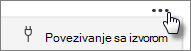
-
U okviru stavke Povezivanje sa izvoromizaberite listu koju želite da koristite sa padajuće liste.
-
U okviru Prikazizaberite šta želite da korisnik vidi na stranici.
-
U okviru polja za prikazpotvrdite izbor u poljima za potvrdu pored kolona iz kojih želite da prikažete vrednosti.
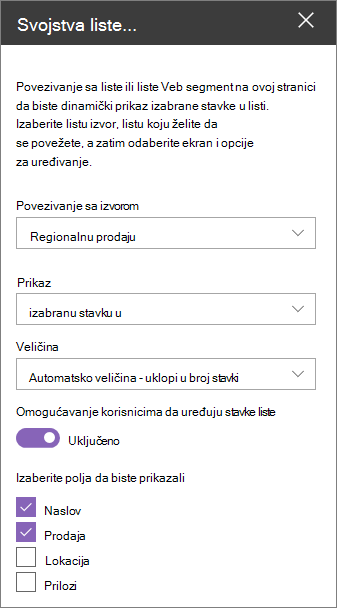
-
Kliknite na dugme Sačuvaj kao radnu verziju na vrhu stranice.
-
Testirate vezu tako što ćete izabrati stavku sa liste koju ste odabrali. Trebalo bi da vidite vrednost koju ste naveli u Veb segmentu svojstava liste.
-
Kada budete spremni da gledaoci vide stranicu, kliknite na dugme Objavi u gornjem desnom delu stranice.










